Jak zaplanować posty na LinkedIn
Opublikowany: 2023-06-04W tym artykule pokażę, jak planować publikowanie postów na LinkedIn na stronie firmowej lub osobistej za pomocą natywnego narzędzia do planowania LinkedIn i alternatywnych rozwiązań innych firm.
Jeśli chcesz zbudować silną markę osobistą na LinkedIn, regularne publikowanie postów na LinkedIn nie podlega negocjacjom.
Ugruntowuje Twoją wiedzę fachową, zwiększa zaangażowanie odbiorców, poszerza sieć i pozwala szybko zdobywać obserwujących na LinkedIn.
A planowanie pozwala robić to bardziej konsekwentnie i uwalnia czas na pracę o większym wpływie.
Dzięki masowemu tworzeniu treści z wyprzedzeniem możesz planować posty, kiedy Twoi docelowi odbiorcy są najbardziej aktywni, nawet jeśli jeszcze śpisz. (W rozdziale 2 tego artykułu pokażę ci, jak znaleźć najlepszy czas dla słuchaczy).
Porównuję trzy najpopularniejsze narzędzia do planowania LinkedIn i pokazuję, jak działa każde z nich.
Dowiesz się, jak planować posty na LinkedIn, jak przesuwać posty na inną datę i godzinę, jak edytować treść zaplanowanych postów oraz jak usuwać zaplanowane posty.
Pokażę Ci również różnice między planowaniem postów dla profili i stron, najczęstsze błędy w planowaniu i zaawansowane funkcje planowania oraz wyjaśnię, jak bardzo skuteczna strategia ręcznego planowania działa dla jeszcze większej liczby typów treści.
Typy treści i harmonogramy na LinkedIn
Niektóre typy zawartości są łatwiejsze do zaplanowania niż inne. Niektóre można zaplanować tylko za pomocą wbudowanej funkcji planowania LinkedIn, inne działają tylko z określonym narzędziem innej firmy.
Oto porównanie wszystkich typów treści LinkedIn pogrupowanych według łatwości ich zaplanowania.
Podstawowe planowanie LinkedIn
Wszystkie narzędzia do planowania w mediach społecznościowych, w tym wbudowane narzędzie do planowania LinkedIn, mogą planować trzy rodzaje treści: posty z linkami, posty zawierające tylko tekst i posty ze zdjęciami.
- Posty tekstowe:
- Post wyłącznie tekstowy bez załączników.
- Posty z linkami:
- Post tekstowy z dołączonym linkiem, który można kliknąć.
- Posty ze zdjęciami:
- Post tekstowy z załącznikiem ze zdjęciem.
Średniozaawansowane narzędzia do planowania LinkedIn
Te narzędzia obsługują wszystkie poprzednie typy treści i umożliwiają planowanie postów wideo.
Do tej kategorii należą narzędzia takie jak SocialBee, Buffer, Hootsuite, HubSpot czy Taplio.
- Posty wideo:
- Post tekstowy z załącznikiem wideo.
Zaawansowane narzędzia do planowania LinkedIn
- Posty z dokumentami :
- Dokumenty PDF można planować tylko w ramach natywnej funkcji planowania LinkedIn i zewnętrznego narzędzia Taplio.
- LinkedIn nie zapewnia oficjalnego interfejsu API do dołączania plików PDF do postów karuzelowych LinkedIn do zewnętrznych narzędzi do planowania, co oznacza, że narzędzia takie jak SocialBee, Buffer i Hootsuite muszą poczekać, aż to się zmieni, zanim je wdrożą.
- Taplio znalazł obejście, przejmując nieoficjalne API LinkedIn.
- Proszą użytkowników o zainstalowanie rozszerzenia Google Chrome i zalogowanie się na swoje konto LinkedIn.
- Dzięki temu Taplio może wyodrębnić plik cookie sesji LinkedIn użytkownika.
- Taplio nie używa żadnego oficjalnego API LinkedIn do publikowania plików PDF.
- Wykorzystuje plik cookie sesji, aby udawać, że jesteś Tobą, tak jakbyś był zalogowany do zwykłej przeglądarki internetowej.
- Następnie przejmuje kontrolę nad własnym narzędziem do tworzenia postów LinkedIn (tym, które widzisz po kliknięciu opcji Rozpocznij post), aby utworzyć wpis w dokumencie, który przesyła go do tajnego interfejsu API LinkedIn.
- Posty z wieloma obrazami:
- Dodanie więcej niż jednego zdjęcia do posta automatycznie stanie się postem z wieloma obrazami.
- LinkedIn umożliwia dodanie do 9 załączników ze zdjęciami do tego typu treści.
- Ten format doskonale nadaje się do opowiadania historii, na przykład poprzez udostępnianie najważniejszych wydarzeń z wydarzenia osobistego lub wycieczki po fabryce.
- Niestety, nie można zaplanować tego typu treści za pomocą większości narzędzi do planowania, nawet za pomocą natywnego harmonogramu LinkedIn.
- Możesz jednak zaplanować posty z wieloma obrazami na LinkedIn za pomocą serwisu Canva.
- Utwórz nowy wielostronicowy dokument, jeśli chcesz zaplanować wiele obrazów za pośrednictwem serwisu Canva (LinkedIn obsługuje od 1 do 9 obrazów na post).
- Dokument może mieć więcej niż 9 stron.
- Kliknij przycisk Udostępnij w prawym górnym rogu, a następnie Udostępnij w mediach społecznościowych.
- Wybierz „Profil LinkedIn” lub „Strona LinkedIn”, a następnie autoryzuj serwis Canva, łącząc go ze swoim kontem LinkedIn.
- Okno dialogowe udostępniania w serwisie Canva składa się z czterech elementów.
- U góry wybierasz miejsce docelowe, profil osobisty lub stronę konkretnej firmy.
- Poniżej możesz wybrać, które strony chcesz udostępnić. Jeśli Twój dokument zawiera więcej niż 9 stron, zostaniesz poproszony o wybranie 9 konkretnych stron, które chcesz udostępnić.
- Możesz użyć pola tekstowego, aby napisać zwykły post LinkedIn towarzyszący załącznikowi z wieloma obrazami.
- W lewym dolnym rogu możesz zaplanować publikację na określoną datę i godzinę.
- Możesz też użyć przycisku Publikuj teraz, aby natychmiast udostępnić swój post.
- Jeśli nie chcesz korzystać z Canvy, obejściem problemu jest utworzenie specjalnego albumu ze zdjęciami na innej platformie, a następnie załączenie tylko górnego zdjęcia i umieszczenie w poście linku do pełnego albumu.
Tylko Harmonogram LinkedIn:
Obecnie za pomocą własnego harmonogramu LinkedIn można zaplanować tylko dwa rodzaje treści: artykuły i biuletyny.
Jest tak prawdopodobnie dlatego, że platforma artykułów, na której oparte są newslettery, została oddzielona od funkcji tzw. „Posty”.
Ponieważ pisanie artykułów i biuletynów wymaga bardziej skomplikowanego edytora, nie przewiduję w najbliższej przyszłości dodania wsparcia innych firm.
- Artykuły:
- Post tekstowy z dołączonym artykułem.
- Biuletyny:
- Artykuł LinkedIn wysyłany e-mailem do subskrybentów biuletynu.
- Usługi:
- LinkedIn pozwala dodać do 10 usług do swojego profilu LinkedIn.
- Zostaną one wyraźnie wyróżnione u góry Twojego profilu.
- Gdy po raz pierwszy dodasz usługi do swojego profilu, LinkedIn pozwoli Ci utworzyć ogłoszenie o usługach, które można zaplanować.
- Jeśli odwiedzisz stronę swoich usług w późniejszym czasie i klikniesz przycisk „Udostępnij stronę”, LinkedIn nie będzie już wyświetlać przycisku harmonogramu.
- Jeśli jednak skopiujesz adres URL swojej strony usług i wkleisz go do zwykłego posta tekstowego, otrzymasz ten sam załącznik, co umożliwi ponowne zaplanowanie.
- Mamy nadzieję, że LinkedIn sprawi, że będzie to bardziej spójne w przyszłości.
Nie można zaplanować
Obecnie planowanie postów nie jest obsługiwane w przypadku następujących typów postów:
- Wydarzenia:
- Wydarzenia, takie jak transmisja strumieniowa LinkedIn LIVE, wydarzenia audio LinkedIn oraz inne wydarzenia online i offline to potężne narzędzia marketingowe i brandingowe.
- Można je promować, tworząc stronę promocyjną wydarzenia na LinkedIn.
- Nie można zaplanować publikacji tej strony promocyjnej.
- Ponieważ jednak wydarzenia są zaplanowane na określoną datę i godzinę, możesz to obejść, ręcznie publikując stronę docelową wydarzenia, a następnie ogłaszając wydarzenie w zwykłym poście tekstowym, fotograficznym, wideo lub dokumentalnym, który można zaplanować, wraz z linkiem na stronę promocyjną wydarzenia.
- Oferty pracy:
- Nie można planować ofert pracy na LinkedIn.
- Nie jest to jednak poważny problem dla większości użytkowników, ponieważ zazwyczaj nie muszą codziennie publikować ofert pracy.
- Bardziej powszechne jest tworzenie ofert pracy ad hoc w celu obsadzenia pilnego wakatu lub publikowanie wielu ofert pracy w krótkim czasie podczas gorączki rekrutacji.
- Ankiety:
- Są to zwykłe posty tekstowe z dołączonym pytaniem ankiety i maksymalnie czterema odpowiedziami.
- W chwili pisania tego tekstu LinkedIn nie pozwala na ich udostępnianie.
- Reposty:
- Po kliknięciu przycisku „Opublikuj ponownie”, wcześniej oznaczonego jako „Udostępnij”, możesz udostępnić post innej osoby na swojej osi czasu lub podbić jeden ze swoich starszych postów.
- Ten akt ponownego udostępniania postów można wykonać tylko w czasie rzeczywistym i nie można go zaplanować, niezależnie od tego, czy ponownie publikujesz post z komentarzem, czy bez.
- Posty w grupach:
- Jak sama nazwa wskazuje, są to posty o dowolnym typie treści, które są udostępniane w grupach LinkedIn.
- LinkedIn nie zezwala na planowanie tych postów w grupach, ponieważ grupy LinkedIn tradycyjnie cierpiały z powodu ogromnego problemu ze spamem, w którym grupy mogły mieć setki tysięcy członków, w których tysiące zamieszczałyby losowe linki, ale nikt nie komentował ani nie angażował się.
Najlepszy czas na zaplanowanie postu
Chociaż wiele osób twierdzi, że zna idealne dni tygodnia i pory dnia, w których można publikować na LinkedIn, aby uzyskać maksymalną liczbę wyświetleń, niektórzy opierają się na anegdotycznych dowodach, a inni na średnich statystykach z narzędzi do planowania w mediach społecznościowych, nie ma uniwersalnej prawdziwej odpowiedzi na to pytanie.
Znalezienie idealnego czasu na opublikowanie postu na LinkedIn jest prawie niemożliwe ze względu na kilka czynników.
Nie ma uniwersalnego, najlepszego czasu na zaplanowanie postów
Gdy publikujesz na LinkedIn, Twoje treści są widoczne tylko dla niewielkiej części odbiorców, którzy w danym momencie są online.
Tak więc czas, w którym publikujesz, zależy całkowicie od tego, kim są Twoi odbiorcy docelowi i kiedy są najbardziej aktywni.
Strefy czasowe odbiorców mają znaczenie s
Jeśli większość odbiorców znajduje się w określonej strefie czasowej, musisz publikować, gdy nie śpią i są aktywni.
Na przykład publikowanie postów o godzinie 22:00 czasu EST nie doprowadzi do dużego zaangażowania, jeśli Twoi odbiorcy znajdują się głównie w Europie. Musisz publikować w godzinach szczytu.
Różnice kulturowe wpływają na zaangażowanie postów
Ludzie z różnych kultur inaczej angażują się w media społecznościowe.
Niektórzy odbiorcy chętniej polubią lub skomentują posty.
Liczba zleceń, które otrzymujesz, może się różnić w zależności od różnic kulturowych.
Różne rodzaje zobowiązań mają różną wagę
LinkedIn różnie ocenia różne zachowania angażujące.
Uzyskanie wielu polubień jednego postu może nie pomóc tak bardzo, jak zdobycie udostępnień lub komentarzy pod innym postem. Zaangażowanie zależy od tematu i odbiorców.
Twoje cele na LinkedIn mają znaczenie
Jeśli Twoim celem jest sprzedaż lub potencjalni klienci, musisz kierować reklamy na swoich idealnych klientów.
Uzyskanie dużego zaangażowania od osób spoza rynku docelowego nie wygeneruje sprzedaży.

Skoncentruj się na strefach czasowych i regionach z największą liczbą potencjalnych klientów.
Publikowanie w dni powszednie a weekendy
Poranki w dni powszednie między 8 a 10 rano zwykle charakteryzują się dużym zaangażowaniem większości odbiorców.
Poniedziałkowe poranki są mniej idealne, ponieważ ludzie nadrabiają zaległości z weekendu.
Piątkowe wieczory również zwykle charakteryzują się mniejszym zaangażowaniem, ponieważ ludzie zaczynają weekendy.
Ale niektóre kultury mają weekendy w inne dni, więc musisz znać swoich konkretnych odbiorców.
Codzienne rutyny i rytmy są różne
Aby znaleźć najlepszy czas na publikację, musisz zrozumieć codzienną rutynę, godziny pracy i rytmy swoich docelowych odbiorców.
Poziomy aktywności ludzi zmieniają się w ciągu dnia w zależności od tych czynników.
Bez tego zrozumienia nie dotrzesz do nich skutecznie.
Eksperymentowanie jest kluczowe
Jedynym sposobem na znalezienie idealnego czasu dla wyjątkowej publiczności jest eksperymentowanie. Przeprowadzaj wywiady ze swoimi obserwatorami, analizuj ich wspólne wzorce i testuj publikowanie postów w różnych momentach.
Następnie śledź, które posty mają najwięcej wyświetleń, polubień, komentarzy, udostępnień i potencjalnych klientów, aby określić najlepszy czas. Wymaga to pracy, ale jest to najdokładniejsze podejście.
Ostatecznie wszystko sprowadza się do zrozumienia swoich wyjątkowych odbiorców i jasnego określenia celów.
Eksperymentuj z różnymi porami dnia tygodnia w oparciu o wyuczone przypuszczenia.
Śledź swoje wyniki i notuj, co zadziałało, a co nie, aby znaleźć idealny czas, który odpowiada Twoim celom i unikalnym odbiorcom.
Narzędzia planowania LinkedIn
Harmonogram LinkedIn
Wbudowana funkcja planowania LinkedIn jest bezpłatna i jest jedyną opcją, która obsługuje prawie wszystkie typy LinkedIn, w tym tekst, zdjęcia, wideo, ankiety, wpisy w dokumentach, artykuły, biuletyny i posty dotyczące usług.
Ponieważ korzysta z oryginalnego edytora postów LinkedIn, możesz robić te same rzeczy, co podczas publikowania zwykłego postu, w tym tagować poszczególnych użytkowników LinkedIn i strony firmowe.
Jedynym minusem jest to, że nie jest szczególnie przyjazny dla użytkownika.
Znalezienie listy zaplanowanych postów i wprowadzanie jakichkolwiek zmian, takich jak zmiana zaplanowanej daty, to prawdziwa udręka.
Edycja treści zaplanowanych postów jest całkowicie niemożliwa i wymaga skopiowania oryginalnego tekstu do nowego posta, a następnie usunięcia zaplanowanego postu, aby uniknąć podwójnego publikowania.
Ale ponieważ jest bezpłatny, jest najlepszą opcją dla każdego, kto ma ograniczony budżet, a jeśli chcesz zaplanować dokumenty PDF, artykuły, biuletyny lub usługi, jest to jedyne narzędzie dostępne z oficjalnym wsparciem.
SocialBee
SocialBee to płatne, kompleksowe narzędzie do planowania, które obsługuje różne platformy mediów społecznościowych, w tym LinkedIn.
Wyróżnia się unikalnym systemem „wiader treści”, dzięki czemu jest idealnym narzędziem do wdrażania dogłębnej strategii treści LinkedIn, koncentrującej się na późniejszym ponownym wykorzystaniu wiecznie aktualnych treści.
SocialBee umożliwia planowanie postów tekstowych, linków, zdjęć i filmów dla dowolnej liczby osobistych profili i stron LinkedIn.
Możesz także zaplanować pierwszy komentarz pod każdym postem LinkedIn, co jest świetną opcją do udostępniania zewnętrznych linków bez karania przez algorytm LinkedIn.
SocialBee posiada również inne zaawansowane funkcje, takie jak integracja z serwisem Canva, zunifikowaną skrzynkę odbiorczą społecznościową do odpowiadania na komentarze i wiadomości z różnych platform w ramach jednego pulpitu nawigacyjnego, zaawansowaną analitykę oraz, co prawdopodobnie najważniejsze dla twórców treści, wbudowanego asystenta pisania AI, który może dać pomysły na treści lub pisać dla Ciebie całe posty w mediach społecznościowych.
Brakuje możliwości oznaczania osób lub firm w postach LinkedIn oraz niemożności planowania dokumentów PDF, chociaż z pewnością ulegnie to zmianie, gdy LinkedIn zaoferuje do tego oficjalny interfejs API.
Ogólnie rzecz biorąc, SocialBee jest idealnym rozwiązaniem dla firm lub marketerów, którzy działają na wielu platformach i potrzebują scentralizowanego narzędzia do zarządzania złożonymi strategiami dotyczącymi treści w oparciu o mapy treści tematycznych.
Możesz dowiedzieć się więcej o SocialBee tutaj.
Taplio
Taplio to płatne narzędzie przeznaczone dla zaawansowanych twórców treści LinkedIn.
Oferuje wiele funkcji poza planowaniem, które mogą pomóc w budowaniu silnej marki osobistej na LinkedIn.
Na przykład możesz tworzyć listy osób, z którymi chcesz się kontaktować.

Taplio ma również wbudowaną funkcjonalność GPT-4, która może generować pomysły na posty, przepisywać posty, a nawet wstępnie generować możliwe komentarze do opublikowania pod postami własnymi lub innych osób.
Jego szczegółowa analiza jest jeszcze bardziej wszechstronna niż wbudowana analiza twórcy LinkedIn.
Jeśli chodzi o planowanie treści LinkedIn, Taplio jest najbardziej przyjazną dla użytkownika opcją. Obsługuje wszystkie ważne typy treści, w tym tylko tekst, zdjęcia, filmy i dokumenty, poprzez specjalny hack przy użyciu nieudokumentowanego API LinkedIn.
Jedynymi nieobsługiwanymi typami treści są ankiety, artykuły i biuletyny.
Treść jest tworzona za pomocą intuicyjnego edytora, który pokazuje dokładnie, jak Twój post będzie wyglądał na LinkedIn, w tym szczegóły, takie jak miejsce pojawienia się przycisku „czytaj więcej”.
Możesz wstępnie zdefiniować określone przedziały czasowe, w których chcesz opublikować treść, a kiedy utworzysz nowy post, automatycznie wypełni on następny dostępny przedział. Alternatywnie możesz również wybrać konkretny czas.
Zmiana przedziału czasowego jest tak prosta, jak przeciąganie i upuszczanie go z jednego przedziału do drugiego. Edytowanie treści jest równie łatwe.
Jedynym minusem Taplio jest jego stosunkowo wysoka cena, która może być całkowicie tego warta, jeśli skorzystasz z innych narzędzi twórców do znajdowania pomysłów na treści, zarządzania zaangażowaniem i GPT-4.
Nie obsługuje innych platform poza LinkedIn, ale możesz połączyć je ze swoim kontem TweetHunter (innym płatnym narzędziem), jeśli chcesz publikować posty na LinkedIn i Twitterze.
To narzędzie jest idealne dla poważnych twórców treści LinkedIn, którzy chcą regularnie tworzyć i planować posty karuzelowe LinkedIn.
Jest to również przydatne dla tych, którzy potrzebują zaawansowanych funkcji planowania i zaangażowania, aby budować swoją osobistą markę na LinkedIn.
Jeśli to brzmi jak ty i chcesz zaoszczędzić mnóstwo czasu na niezbędnych, ale nudnych i powtarzalnych zadaniach, proponuję sprawdzić Taplio tutaj.
Porównanie funkcji
| Harmonogram LinkedIn | SocialBee | Taplio | |
|---|---|---|---|
| Koszt | Bezpłatny | 29 USD miesięcznie | 55 $ / miesiąc |
| Wsparcie platformy | Linkedin Świergot TIK Tok Youtube Google Moja Firma. | Linkedin Twitter (można połączyć z TweetHunter) | |
| Obsługiwane typy treści LinkedIn | Spinki do mankietów Tekst Zdjęcia Filmy Dokumenty PDF Ankiety Artykuły Biuletyny Usługi | Spinki do mankietów Tekst Zdjęcia Filmy | Spinki do mankietów Tekst Zdjęcia Filmy Dokumenty PDF |
| Nieobsługiwane typy treści LinkedIn | Wydarzenia Oferty pracy Ankiety Reposty Posty grupowe Posty z wieloma obrazami | Dokumenty PDF Ankiety Artykuły Biuletyny Biuletyny Wydarzenia Oferty pracy Ankiety Reposty Posty grupowe Posty z wieloma obrazami | Ankiety Artykuły Biuletyny Biuletyny Wydarzenia Oferty pracy Ankiety Reposty Posty grupowe Posty z wieloma obrazami |
| Zaplanuj z wyprzedzeniem | 60 dni | Bez limitu | Bez limitu |
| Dodatkowe funkcje | Oznaczanie konkretnych osób lub firm | Pojemniki na treści do zmiany przeznaczenia Obsługa wielu platform Asystent SI Integracja z Canvą Ujednolicona skrzynka odbiorcza społecznościowa Zaawansowana analiza | Oznaczanie konkretnych osób lub firm Zarządzanie zaangażowaniem Pomysły na treści i inspiracje Posty i komentarze obsługiwane przez GPT-4 Analityka twórcy |
| Idealny Użytkownik | Użytkownicy indywidualni lub firmy skupiające się wyłącznie na LinkedIn. Albo ograniczony budżet. Lub potrzeba zaplanowania dokumentów PDF, artykułów, biuletynów lub usług | Użytkownicy, którzy potrzebują wielu platform. Chcesz zmienić przeznaczenie treści dzięki wiecznie aktualnym strategiom klastrów treści. | Najlepsze dla poważnych twórców treści LinkedIn, którzy chcą zbudować silną markę osobistą i szybko przyciągnąć obserwujących LinkedIn. |
| Wady | Niezbyt przyjazny dla użytkownika. Działa tylko na LinkedIn. Nie można edytować treści. Zmiany daty są trudne. Można planować tylko w odstępach półgodzinnych. | Użytkownicy, którzy potrzebują wielu platform. Chcesz zmienić przeznaczenie treści za pomocą wiecznie zielonej strategii klastrów treści. | Brak obsługi artykułów i biuletynów. Dostępne tylko dla LinkedIn |
| Ocena | 3 gwiazdki | 4,5 gwiazdki | 5 gwiazdek |
| Ostateczny werdykt | Zacznij od tej opcji w oparciu o mój samouczek krok po kroku w tym artykule. | Jeśli chcesz być aktywny na wielu platformach i chcesz wdrożyć strategię content klastra, wybierz SocialBee. | Jeśli chcesz być aktywny tylko na LinkedIn i chcesz jak najszybciej zwiększyć liczbę obserwujących, wybierz Taplio. |
| Zapisać się | NA | Kliknij tutaj. | Kliknij tutaj. |
Jak korzystać z funkcji planowania LinkedIn
Jak zaplanować post na LinkedIn
Korzystanie z wewnętrznego narzędzia do planowania LinkedIn jest proste.

Po prostu przejdź do strony głównej LinkedIn i otwórz przycisk „Rozpocznij post” u góry.
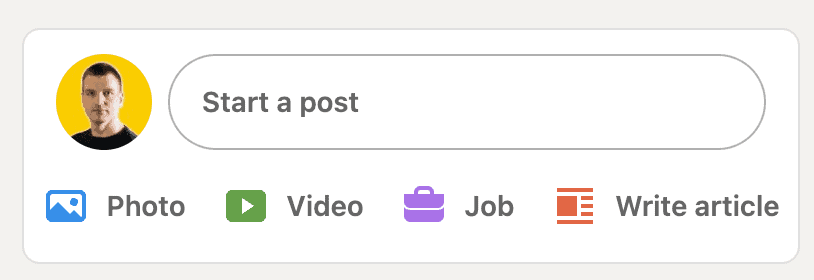
Następnie utwórz swój post na LinkedIn jak zwykle. Napisz swój tekst, dołącz zdjęcie, film lub dokument PDF, ale zamiast klikać przycisk „Opublikuj”, kliknij ikonę małego zegara obok niego po lewej stronie.
Po najechaniu na nią kursorem myszy pojawi się okienko z napisem „Zaplanuj na później”.
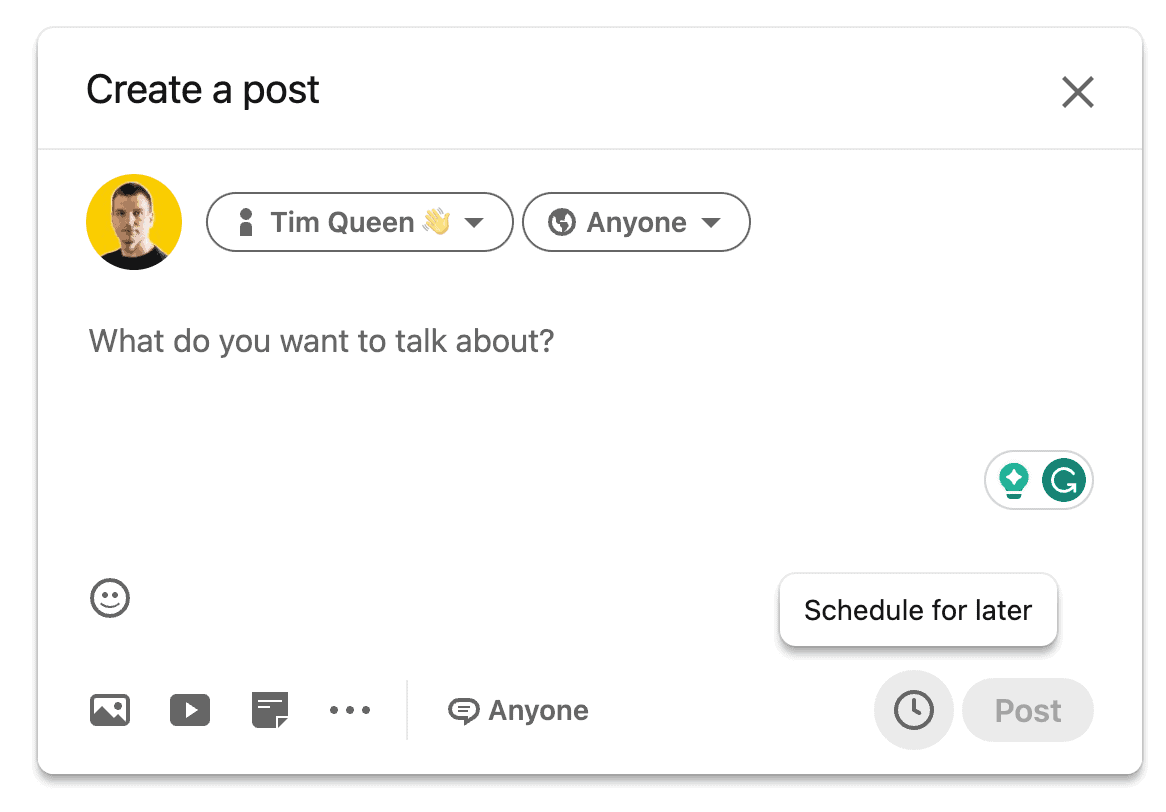
Kliknij ikonę zegara, aby wywołać okno dialogowe „Zaplanuj post”.
Posty są zawsze planowane w Twoim czasie lokalnym, bez względu na to, gdzie aktualnie się znajdujesz.
Niestety zmiana strefy czasowej na zasadzie post-by-post jest niemożliwa. Aby zmienić strefę czasową, odwiedź swój profil LinkedIn i zaktualizuj swoją bieżącą lokalizację. Następnie wróć do swojego wpisu i ponownie otwórz okno planowania.

Po otwarciu okna dialogowego planowania pole daty jest zawsze ustawione na dzisiejszą datę.
Kliknij go, aby otworzyć okno dialogowe wyboru daty.
Strzałki w lewo iw prawo umożliwiają przeskakiwanie pomiędzy miesiącami. Możesz planować tylko od dzisiaj do dwóch miesięcy w przyszłości.
U góry harmonogramu możesz zobaczyć pierwszą literę każdego dnia tygodnia, aby pomóc Ci zdecydować, kiedy zaplanować publikację.
Kliknij dowolny numer dnia, aby wstawić tę datę z powrotem do harmonogramu.
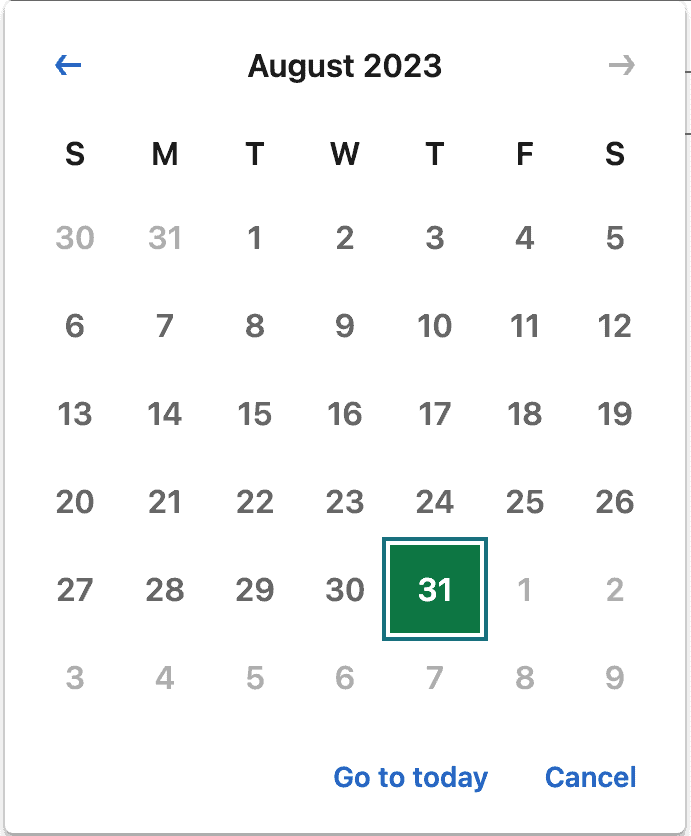
Następnie wybierzmy czas, w którym Twój post ma zostać opublikowany NA ŻYWO.
To okno dialogowe jest bardzo nieintuicyjne, ponieważ zawiera pełną listę wszystkich pełnych i półgodzinnych przedziałów czasowych w ciągu 24 godzin, mimo że dla większości twórców najbardziej istotne są typowe godziny pracy.
Inną wadą jest to, że jesteś ograniczony do planowania spotkań albo na początku pełnej godziny (16:00), albo na pół godziny (16:30).
Kontynuujmy jednak, wybierając żądany czas na podstawie strefy czasowej lokalizacji Twojego profilu.
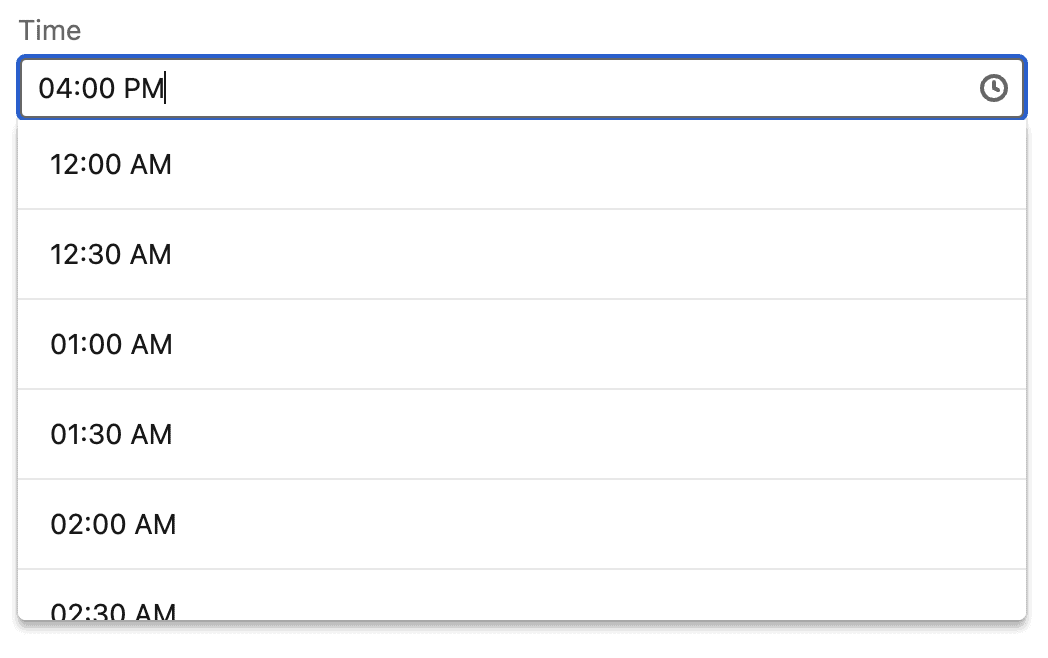
Kliknij przycisk „Dalej”, aby wrócić do swojego posta.
Jak widać, oryginalny przycisk „Opublikuj” został teraz zastąpiony przyciskiem „Zaplanuj”.

Kliknij go, aby zaplanować publikację.
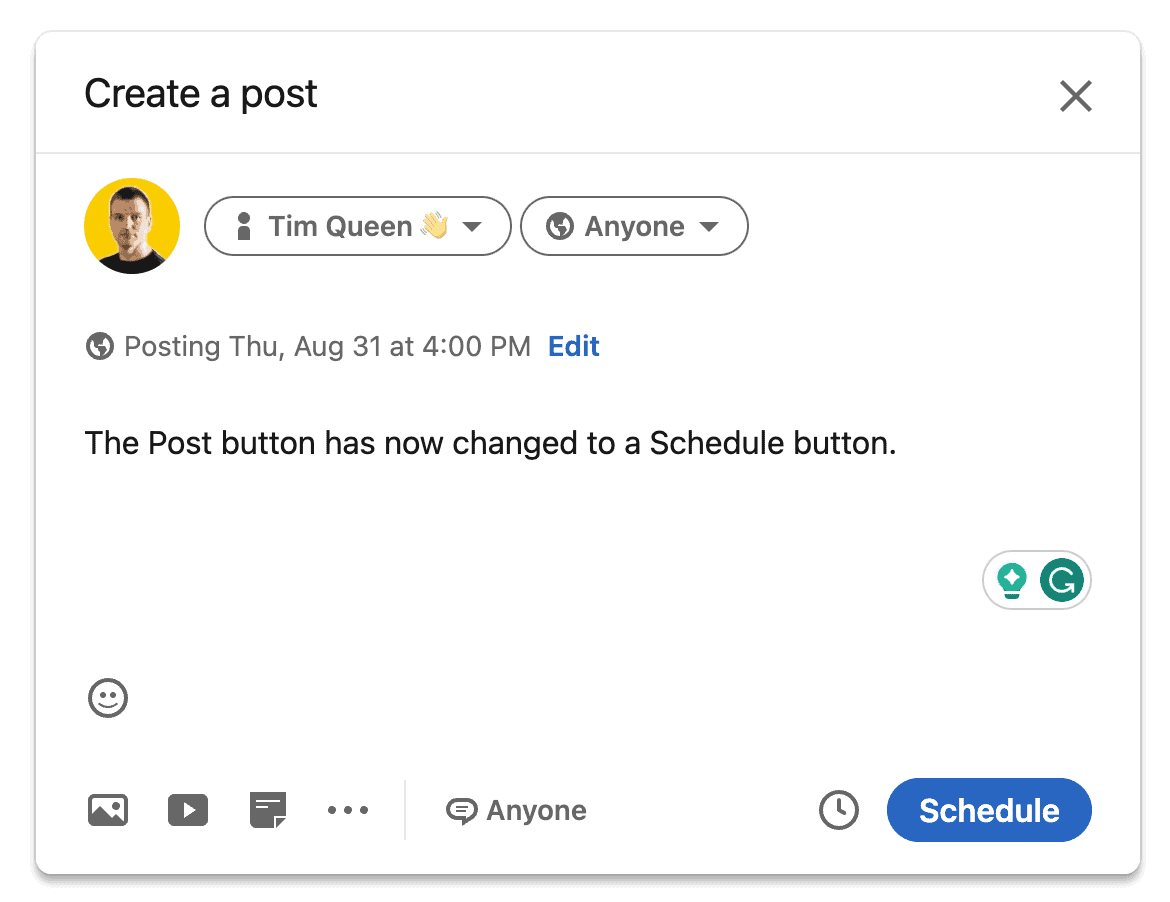
Jak znaleźć listę wszystkich zaplanowanych postów
Wyświetlanie listy zaplanowanych postów jest najbardziej nieintuicyjną częścią wewnętrznego harmonogramu LinedIn.
Możesz zapamiętać ten tajny link Zaplanowane posty na LinkedIn lub postępować zgodnie z poniższym przewodnikiem krok po kroku.
Najpierw wróć do strony głównej LinkedIn i kliknij „Rozpocznij post”, aby otworzyć edytor postów.
Zamiast tworzyć nowy post, natychmiast kliknij ikonę zegara, aby otworzyć harmonogram.
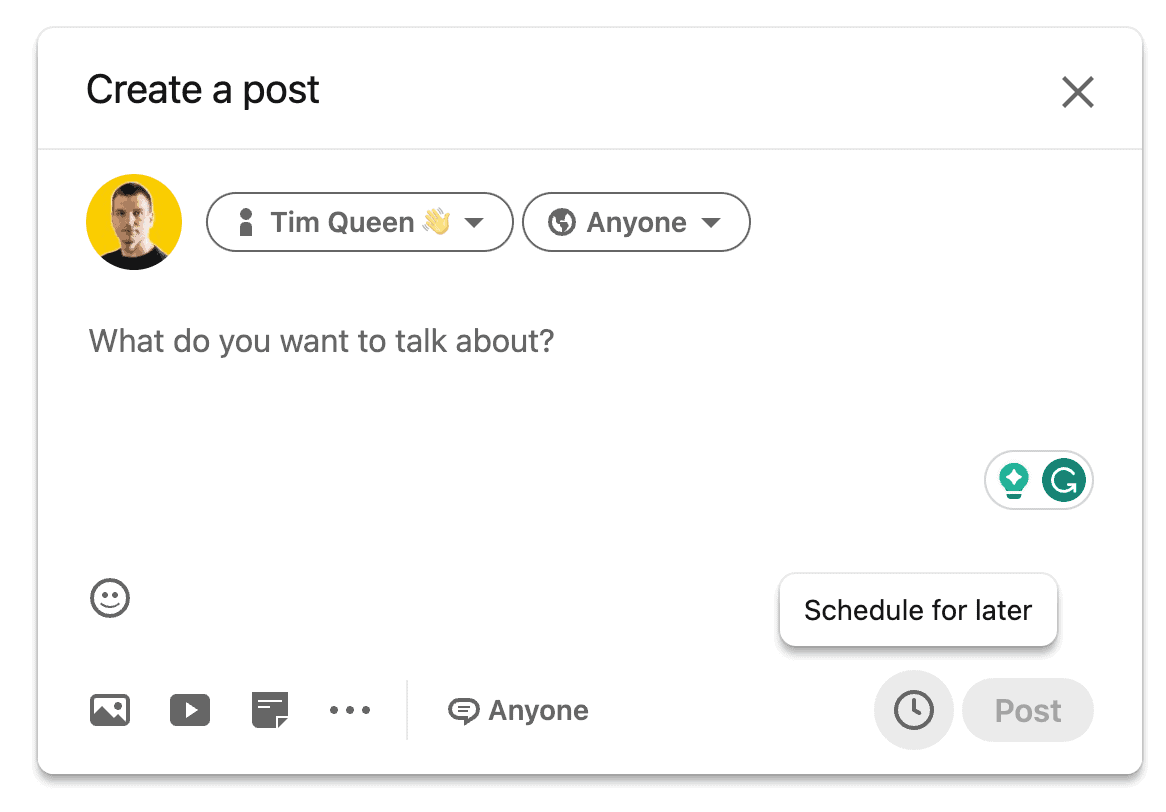
Nie ustawiaj daty ani godziny.
Zamiast tego znajdź przycisk „Wyświetl wszystkie zaplanowane posty” pod polem czasu i kliknij go.
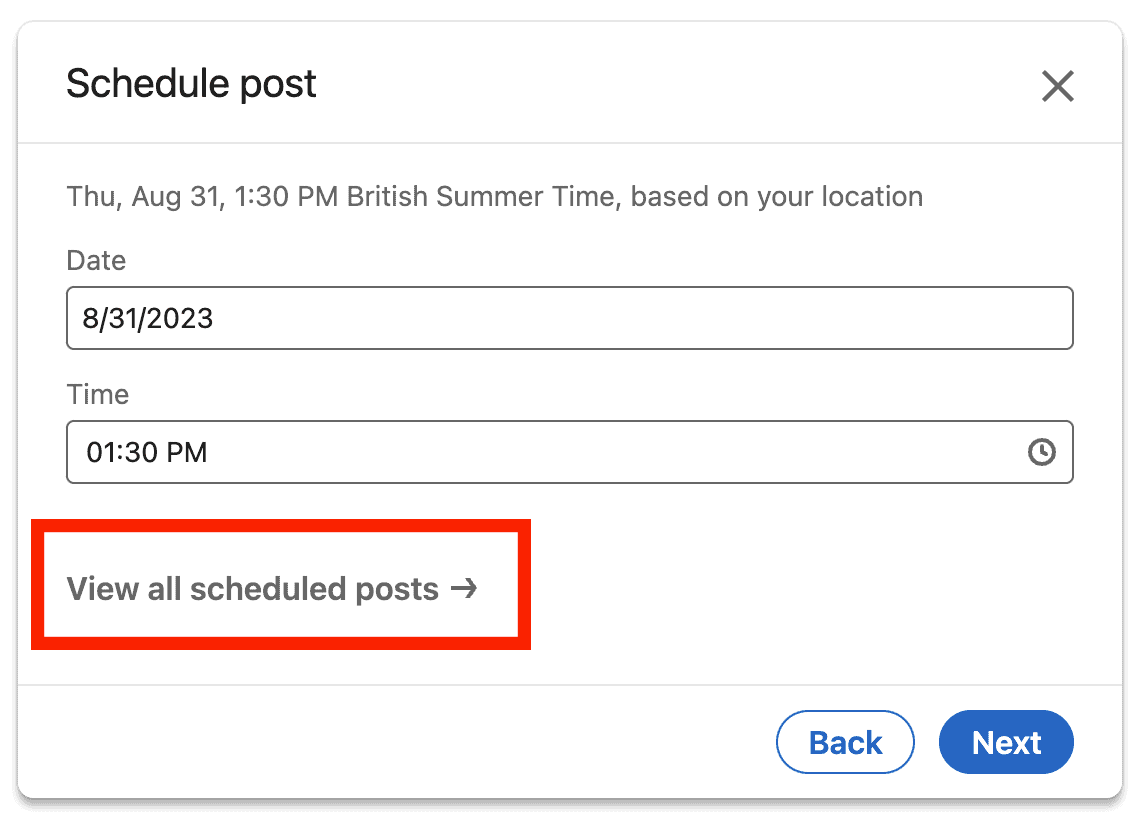
Pojawi się nowe okno dialogowe z posortowaną chronologicznie listą zaplanowanych postów.
Każdy post ma datę u góry i podgląd treści poniżej.
W prawej kolumnie znajdziesz dwie ikony.
Jeśli klikniesz ikonę kosza, zaplanowany post zostanie usunięty. Uważaj, aby przypadkowo go nie usunąć. LinkedIn nie ma opcji odzyskiwania usuniętych postów.
Ikona zegara umożliwia zmianę daty i godziny opublikowania posta.
Zauważalnie brakuje przycisku edycji.
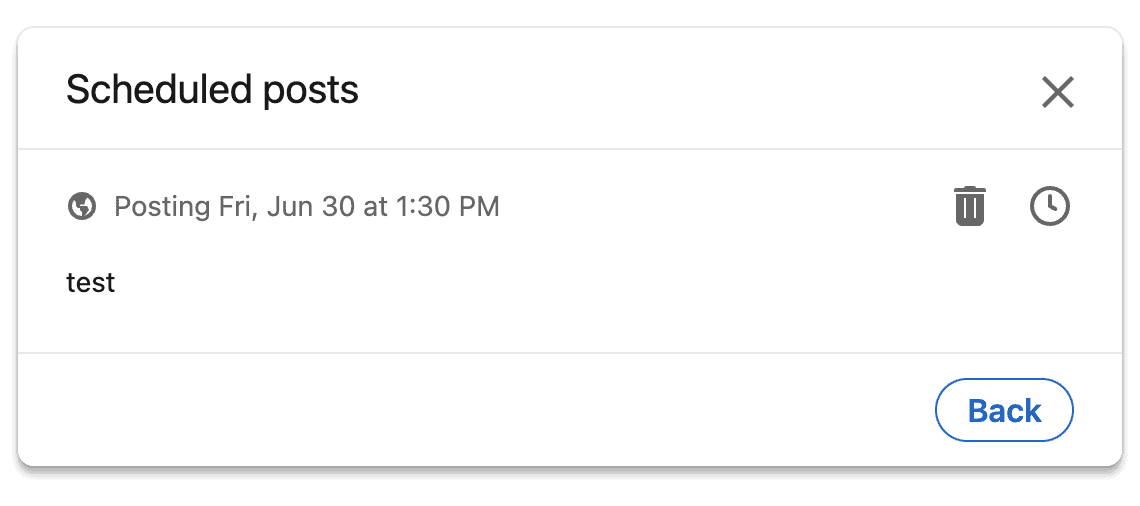
Jak przełożyć zaplanowany post na LinkedIn
Klikając ikonę zegara, możesz przełożyć publikację na inną datę i godzinę.
Opcje dialogowe są identyczne jak w przypadku planowania posta.
Najpierw zmień datę, a następnie godzinę.
Kliknij Dalej, aby zaktualizować zaplanowaną datę i godzinę.
Jak edytować zaplanowany post
Po zaplanowaniu posta za pomocą wbudowanej funkcji planowania LinkedIn nie można go edytować ani zmieniać jego treści.
Post można edytować dopiero po jego opublikowaniu.
To bardzo irytujące i jest jednym z głównych powodów, dla których program do planowania LinkedIn otrzymał tylko ocenę 3 z 5 gwiazdek.
Oto jak poprawnie edytować swój post.
- Baza treści:
- Użyj zewnętrznego narzędzia do pisania i organizowania pomysłów i treści na LinkedIn.
- Na przykład możesz użyć Notion i ClickUp, aby zachować oryginalny tekst i załączniki, jeśli kiedykolwiek zechcesz zmienić termin publikacji posta.
- Jeśli chcesz przełożyć publikację, możesz usunąć zaplanowaną publikację, utworzyć nową, skopiować i wkleić oryginalny tekst i załączniki, a następnie opublikować lub przełożyć publikację.
- Kopiuj i wklej:
- Jeśli nie masz bazy danych zawartości, możesz skopiować i wkleić tekst posta z zaplanowanego posta do nowego posta.
- Kliknij przycisk „Czytaj więcej”, jeśli Twój post jest dłuższy niż kilka wierszy tekstu, skopiuj go, a następnie otwórz nową kartę, rozpocznij nowy post i wklej treść.
- Gdy będziesz gotowy, opublikuj lub zaplanuj nowy post, a następnie wróć do poprzedniej karty i usuń zaplanowany post.
- Dlaczego tak skomplikowane? To tylko środek ostrożności. Jeśli nie skopiowałeś go poprawnie (wszyscy tam byliśmy), nadal możesz wrócić do poprzedniej karty i skopiować go ponownie.
- Jeśli masz przywiązanie, sprawy się komplikują.
- Jeśli masz załącznik PDF, kliknij dokument, najedź kursorem myszy na duży podgląd obrazu okładki i kliknij ikonę pełnego ekranu w prawym dolnym rogu.
- Następnie w trybie pełnoekranowym przesuń kursor myszy do prawego górnego rogu i kliknij łącze pobierania.
- Jeśli masz obraz, możesz kliknąć go lewym przyciskiem myszy, aby otworzyć podgląd, kliknąć prawym przyciskiem myszy i „Zapisz obraz jako”, aby zapisać go na dysku.
- I odwrotnie, filmów nie można pobrać bez głębokiego zrozumienia kodu źródłowego HTML.
- Opublikuj i usuń:
- Jeśli nie masz kopii zapasowej zaplanowanego filmu, pozostaje Ci tylko jedno wyjście: musisz przełożyć publikację na najbliższy przedział czasowy i być w gotowości do momentu opublikowania posta. Oto kroki, które należy wykonać:
- Otwórz swój kanał aktywności
- Znajdź swój wpis
- Kliknij ikonę trzech kropek w prawym górnym rogu posta
- Kliknij „Kopiuj link do tego wpisu”
- Użyj wybranego narzędzia do pobierania filmów z LinkedIn, aby pobrać własne wideo
- Odtwórz nowy post wideo i usuń ostatnio opublikowany
- Jeśli jesteś szybki, możesz to zrobić w mniej niż 5 minut, więc większość ludzi prawdopodobnie tego nie zauważy.
Jak zaplanować post na LinkedIn za pomocą SocialBee
Harmonogram mediów społecznościowych SocialBee to potężne narzędzie, które pozwala tworzyć jeden post na wiele platform społecznościowych jednocześnie.
Oto typowy proces tworzenia postów na LinkedIn i inne platformy w tym samym czasie.
Najpierw napisz swój „główny” post.
Możesz użyć generatora postów AI SocialBee do pisania postów za pomocą szerokiej gamy szablonów monitów.
Wybierz szablon początkowy po lewej stronie, dostosuj monit w polu „Twój monit” lub wpisz monit od nowa, jeśli wiesz, co robisz.
Możesz dostosować ton głosu, wybrać żądaną długość treści w słowach i wybrać, czy chcesz, aby SocialBee zawierało emotikony i generowało dla Ciebie hashtagi.
Gdy będziesz zadowolony z sekcji, kliknij „Generuj”, aby utworzyć trzy alternatywne pomysły na posty.
Możesz wybrać jeden, dwa lub trzy wyniki. (Jeśli wybierzesz dwa lub trzy, SocialBee wygeneruje dodatkowe warianty, które zostaną dodane do Twoich zasobników treści).
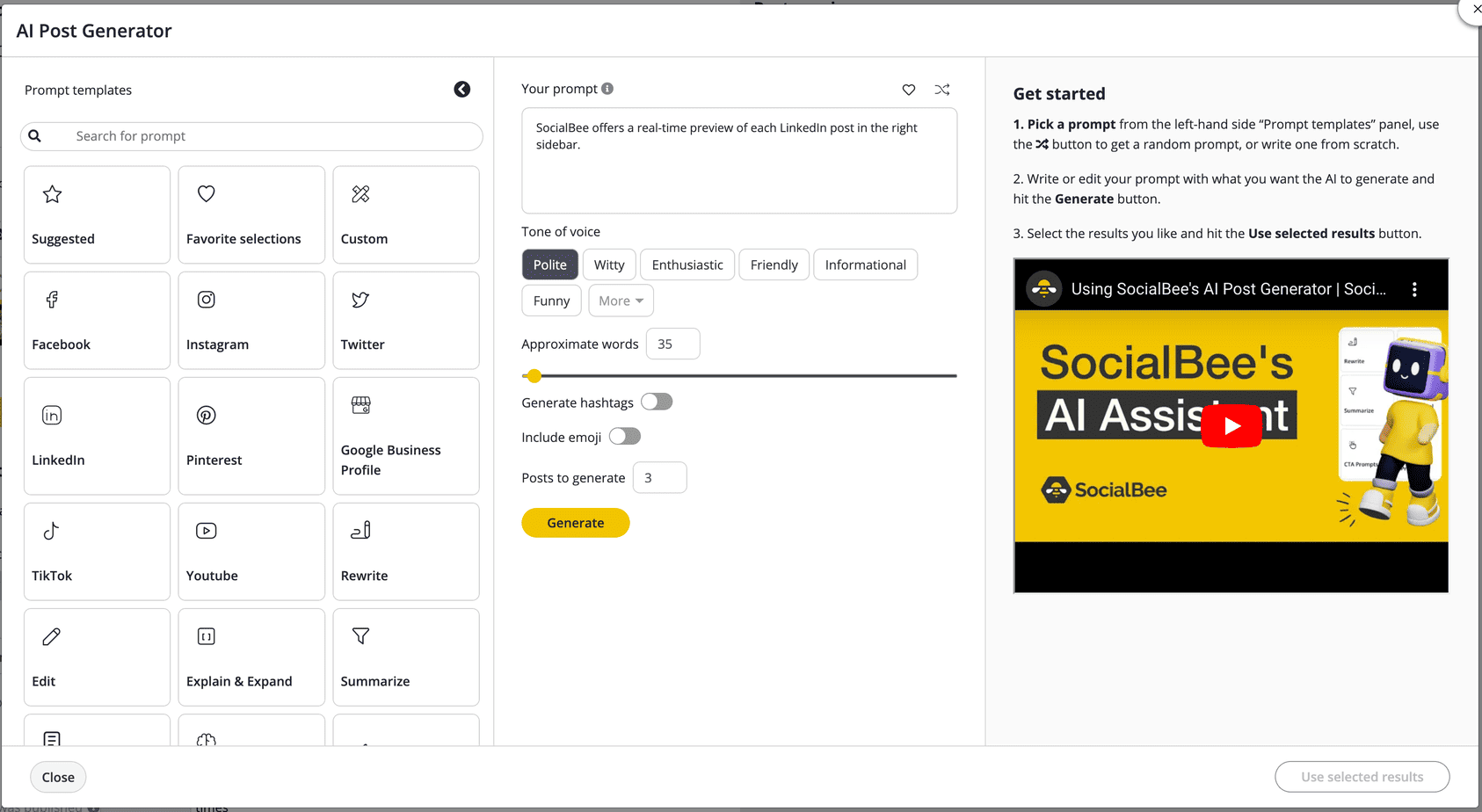
Edytuj swój główny post, aż będziesz w pełni zadowolony, a następnie kliknij przycisk „Dostosuj dla każdej platformy”, aby skrócić swój post na platformach z krótszym limitem znaków, takich jak Twitter i Pinterest.

W odmianie LinkedIn możesz teraz aktywować funkcję specyficzną dla LinkedIn, aby zaplanować pierwszy komentarz. Napisanie świetnego komentarza może być świetnym początkiem rozmowy i pomóc w realizacji skutecznej strategii komentowania LinkedIn.
Jeśli chodzi o datę i godzinę, masz trzy opcje.
- Możesz udostępnić swój post na LinkedIn już teraz.
- Możesz zaplanować go na konkretny dzień i godzinę.
- Możesz dodać go do określonego zasobnika treści (początek lub koniec kolejki). W takim przypadku zaplanuj zasobnik treści na określone dni tygodnia i godziny, na przykład „codziennie o 9:00” lub „wtorek o 14:00 i piątek o 8:00”. Możliwości są nieskończone.
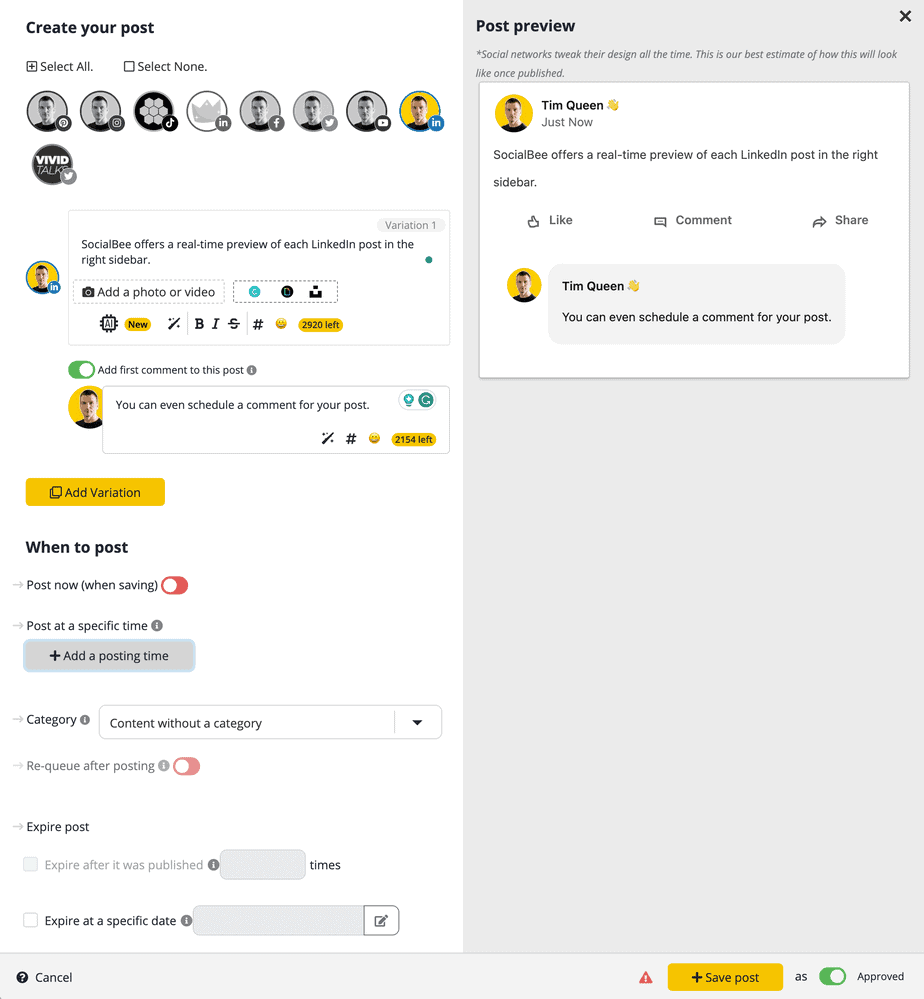
Usuwanie i edytowanie zaplanowanych postów, w tym zmiana treści oraz daty i godziny, jest bardzo łatwe.
Najpierw odwiedź stronę „Wyświetl swoje następne posty”.
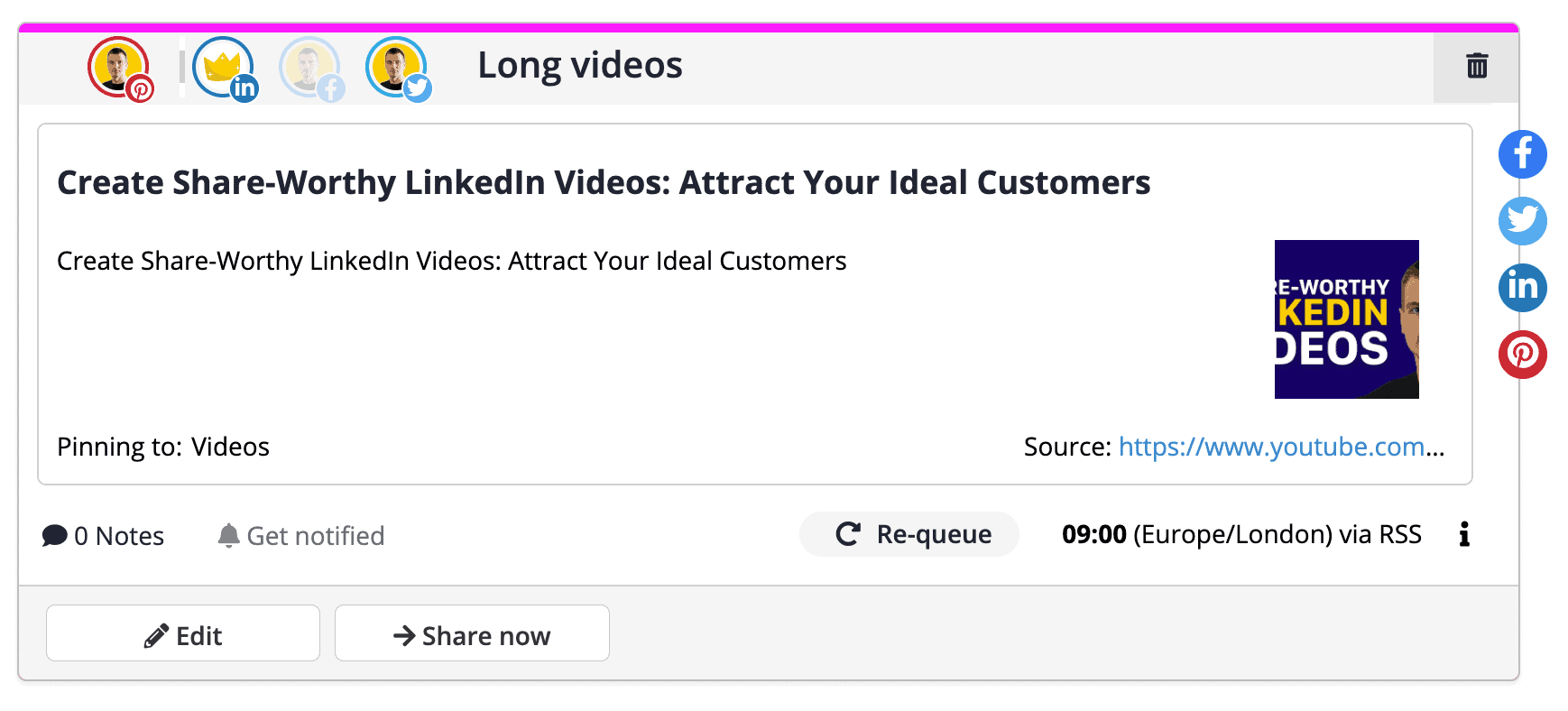
Kliknij przycisk „Edytuj”, aby wprowadzić żądane zmiany, lub kliknij ikonę kosza, aby usunąć post.
Przypadkowo zaplanowałeś post, który miał się teraz opublikować? Bez problemu!
Kliknij przycisk „Udostępnij teraz”, a zostanie on natychmiast uruchomiony.
Planowanie postów: profil osobisty a strona firmowa
Jeśli chodzi o planowanie postów na LinkedIn
Mów o możliwości narzędzi innych firm do planowania postów zarówno dla profili osobistych, jak i stron firmowych, ale pewne ograniczenia dotyczące typów treści?!?!?!
Natywne planowanie postów na LinkedIn
Wbudowane narzędzia LinkedIn do planowania są dostępne zarówno dla profili osobistych, jak i stron firmowych.
Funkcje i ograniczenia są identyczne dla obu miejsc docelowych.
Jedyna różnica polega na tym, że musisz najpierw odwiedzić pulpit administratora swojej strony LinkedIn i nacisnąć przycisk „Rozpocznij post”, aby uzyskać dostęp do harmonogramu.

Firmowy edytor postów jest identyczny z tym, którego używasz w swoim profilu.
Wszystkie funkcje, w tym planowanie, przeglądanie zaplanowanych postów, zmiana dat i godzin zaplanowanych postów oraz usuwanie zaplanowanych postów, są podobnie dostępne za pośrednictwem ikony zegara w prawym dolnym rogu.
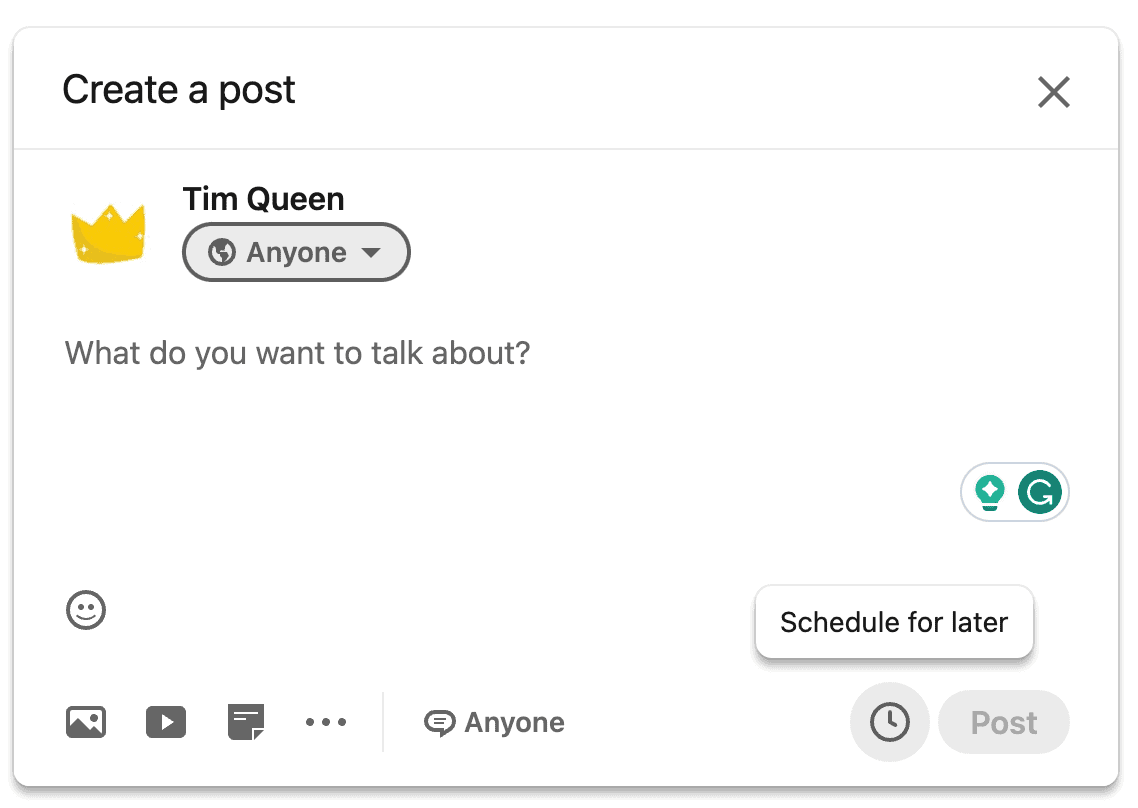
Planowanie postów na Twojej stronie za pomocą SocialBee
Planowanie postów dla profili i stron LinkedIn jest takie samo w SocialBee.
Jednak inne narzędzia do planowania w mediach społecznościowych mogą nie obsługiwać wszystkich typów treści na obu platformach ze względu na stale aktualizowany interfejs API LinkedIn. Może to mieć wpływ na rzadziej aktualizowane narzędzia.
Na przykład SocialBee było jednym z pierwszych narzędzi obsługujących rozszerzony limit znaków LinkedIn wynoszący 3000 przy użyciu zaktualizowanego interfejsu API.
Tymczasem kilka innych narzędzi nadal korzystało ze starego limitu 1300 znaków przez kilka miesięcy.
Typowe błędy podczas planowania postów
Istnieją trzy wyzwania, jeśli chodzi o planowanie postów na LinkedIn.
Problemy ze strefą czasową
W wielu aplikacjach do planowania w mediach społecznościowych występują w pewnym momencie problemy ze strefą czasową.
- Może się tak zdarzyć, ponieważ użytkownik nie został zapytany o preferowaną strefę czasową podczas tworzenia konta.
- Przejścia na czas letni i zimowy nie były obsługiwane prawidłowo.
- Użytkownik przypadkowo przełączył się między innymi na niewłaściwą strefę czasową.
- Aby uniknąć tych problemów, zalecamy dwukrotne sprawdzenie strefy czasowej w swoim profilu i postach, jeśli Twoja aplikacja na to pozwala.
- Jeśli podróżujesz w różnych strefach czasowych, sprawdź, czy aplikacja do planowania automatycznie dostosowuje się do lokalnej strefy czasowej lub czy trzyma się strefy czasowej Twojego profilu.
- Aby przekonwertować daty i godziny z jednej strefy czasowej na inną, skorzystaj z witryny internetowej, takiej jak Godzina i data .
Wygasła autoryzacja
- Korzystając z zewnętrznych narzędzi do planowania, takich jak SocialBee, musisz przyznać narzędziu dostęp do swojego konta LinkedIn, aby wysyłać posty w Twoim imieniu do Twojego osobistego profilu LinkedIn lub stron, którymi zarządzasz.
- Ze względów bezpieczeństwa te tokeny dostępu wygasają co 60 dni, co oznacza, że musisz ponownie autoryzować klucze przed upływem tego czasu, aby uniknąć przerw.
- Domyślnie większość aplikacji do planowania wyśle Ci powiadomienie e-mail, gdy będziesz musiał ponownie autoryzować swój token, dzięki czemu możesz szybko rozwiązać ten problem.
- Jedynym prawdziwym problemem jest to, że jesteś na długich wakacjach bez dostępu do Internetu.
- W takim przypadku zalecam ręczną ponowną autoryzację tokena dostępu LinkedIn przed datą podróży, aby zresetować czas trwania z powrotem do 60 dni.
- Jeśli zamierzasz podróżować przez ponad 60 dni bez internetu – dobrze, ciesz się cyfrowym detoksem – najlepiej powierzyć komuś, komu możesz zaufać, Twoje hasło do LinkedIn, aby ponownie autoryzował Cię w Twoim imieniu.
Format pliku, rozmiar i rozdzielczości
- Inny bardzo powszechny problem dotyczy załączników do plików, a mianowicie filmów, zdjęć i plików PDF.
- LinkedIn ma ograniczenia dotyczące określonych formatów, rozmiarów plików, rozdzielczości, maksymalnego czasu trwania wideo w minutach i numerów stron.
- Ograniczenia są zwykle problemem tylko w przypadkach skrajnych, na przykład jeśli Twój film wykorzystuje maksymalny czas trwania wideo dozwolony przez LinkedIn.
- Kodowanie wideo może powodować problemy. Chociaż LinkedIn obsługuje kilka kodowań wideo, takich jak MP4 lub QuickTime, nie obsługuje mniej popularnych kodowań, które używają tych samych rozszerzeń plików.
- Najlepszym sposobem na uniknięcie tego jest trzymanie się najpopularniejszych kodowań
Zaawansowane opcje planowania LinkedIn
Here are three advanced features that are not supported by all scheduling solutions.
Tagowanie firm i osób
- W postach na LinkedIn możesz osadzić łącze do konkretnej osoby lub firmy, wpisując klawisz @, a następnie nazwę osoby, którą chcesz oznaczyć. Kliknij na nazwę z autosugestii, a zauważysz, że niebieski link z nazwą został dodany.
- Czytelnicy Twojego posta mogą kliknąć w nazwę, aby odwiedzić profil lub stronę, a oznaczona osoba lub firma otrzyma powiadomienie z prośbą o sprawdzenie Twojego profilu.
- To niesamowita funkcja i niestety nie wszystkie aplikacje do planowania w mediach społecznościowych jeszcze ją obsługują.
- Jeśli jest to konieczne, zaplanuj posty wymagające tagowania za pomocą natywnego narzędzia do planowania LinkedIn lub użyj zaawansowanego narzędzia, takiego jak Taplio.
Planowanie komentarzy
- Natywne narzędzie do planowania LinkedIn nie pozwala na planowanie komentarzy. Jest to możliwe tylko za pomocą narzędzi innych firm. Zarówno SocialBee, jak i Taplio obsługują zaplanowane komentarze.
- SocialBee opublikuje Twój komentarz natychmiast po opublikowaniu posta.
- Podczas gdy Taplio daje ci nieco większą kontrolę, pozwalając ci wybrać, czy chcesz komentować natychmiast, czy po określonym czasie po publikacji.
- Jeśli zastanawiasz się, dlaczego najlepiej komentować kilka godzin później, niektórzy uważają, że algorytm LinkedIn karze organiczny zasięg postów, jeśli skomentujesz je jako pierwszy. Istnieją jednak przekonujące dowody na to, że ten postrzegany efekt nie jest związany z algorytmem i można go wyjaśnić w inny sposób.
Publikowanie krzyżowe na stronach i profilach LinkedIn:
- Jeśli chcesz jednocześnie udostępnić ten sam post zarówno na swoim profilu osobistym, jak i na stronie firmowej (istnieją dobre powody, dla których może to nie być najlepsza strategia), możesz to zrobić tylko za pomocą narzędzia innej firmy, takiego jak SocialBee lub Taplio.
- Zalecam posiadanie unikalnej strategii treści LinkedIn dla swojego profilu i strony i tylko okazjonalne przesyłanie postów.
Ręczne planowanie z przypomnieniami kalendarza
Oprócz korzystania z bezpłatnego wewnętrznego narzędzia do planowania LinkedIn i zewnętrznych narzędzi do planowania w mediach społecznościowych, istnieje również inne trzecie podejście. Planowanie ręcznego publikowania i angażowania postów.
Oto jak to działa.
- Nastawiasz budzik każdego ranka lub dodajesz do swojego kalendarza przedział czasowy publikowania i zaangażowania.
- Kiedy nadejdzie właściwy czas, odwiedzasz swoją bazę danych treści, w której zbiorczo tworzysz całą zawartość z wyprzedzeniem.
- Kopiujesz post dnia i wklejasz go do edytora postów LinkedIn, wprowadzasz ostatnie poprawki, oznaczasz odpowiednie firmy i osoby, a następnie ręcznie publikujesz.
- Przez pierwszą godzinę po opublikowaniu zaczynasz dzień, ale miej oko na powiadomienia.
- To najważniejszy czas po opublikowaniu, ponieważ wczesne zaangażowanie w postaci reakcji, komentarzy i repostów może dać Twojemu postowi wczesne przyspieszenie przez algorytm LinkedIn.
- Po pierwszej godzinie oglądanie powiadomień staje się mniej ważne.
- Odprawa co godzinę przez pierwsze trzy godziny, potem tylko na koniec dnia i następnego dnia rano.
Ta ręczna wiadomość pozwala zaplanować KAŻDY możliwy typ treści, nawet ankiety, wydarzenia, zadania, reposty, posty grupowe i posty z wieloma obrazami.
A ponieważ używasz dobrego systemu do tworzenia, publikowania i angażowania się w swoje treści, wymaga to tylko minimalnie więcej czasu.
Kolejną zaletą tego podejścia jest to, że prowadzi ono do naturalnie bardziej angażujących komentarzy.
Po ponownym przeczytaniu własnego posta przed jego opublikowaniem i obejrzeniu powiadomień, Twoje odpowiedzi na komentarze będą oczywiście znacznie szybsze i bardziej wciągające, ponieważ jesteś całkowicie zanurzony w temacie.
Zachęci to inne osoby do przyłączenia się do rozmowy, gdy zobaczą, że w wątkach komentarzy do Twojego posta toczy się duża dyskusja.
Najlepsze podejście do planowania postów na LinkedIn
Konsekwentne i strategiczne planowanie postów na LinkedIn może pomóc w budowaniu silnej marki osobistej.
Zrozumienie, które typy treści można planować natywnie i eksperymentowanie z różnymi strategiami planowania w oparciu o wzorce aktywności odbiorców i strefy czasowe, może zoptymalizować wyniki.

Wybór odpowiedniego narzędzia do planowania ma kluczowe znaczenie. Jeśli problemem jest budżet, skorzystaj z wewnętrznego harmonogramu LinkedIn.
Jeśli zarządzasz wieloma profilami w mediach społecznościowych na różnych platformach lub jeśli chcesz wdrożyć strategię klastrów treści, skorzystaj z SocialBee.
Jeśli potrzebujesz najbardziej przyjaznego dla użytkownika narzędzia do planowania z największą inwestycją, rozważ Taplio.
Pamiętaj, że nawet ręczne planowanie może przynieść wyższą jakość zaangażowania, jeśli zostanie wykonane strategicznie.
Wdrożenie testów, optymalizacji i odpowiedniego połączenia automatyzacji i interakcji międzyludzkich może z czasem utrzymać spójność, zaangażowanie odbiorców i rozwój sieci, aby osiągnąć sukces zawodowy na LinkedIn.
Często Zadawane Pytania
Czy można planować treści na LinkedIn?
Tak. LinkedIn ma wbudowaną funkcję planowania, która pozwala planować posty z 60-dniowym wyprzedzeniem.
Jak zaplanować posty na LinkedIn?
Istnieje kilka sposobów planowania postów na LinkedIn. Najłatwiejszą metodą jest skorzystanie z natywnej funkcji planowania LinkedIn. Podczas tworzenia nowego wpisu wybierz opcję zaplanowania go oraz wybierz datę i godzinę publikacji. Możesz także skorzystać z zewnętrznych narzędzi do planowania w mediach społecznościowych, takich jak SocialBee, Buffer, Hootsuite, Taplio lub Canva. Narzędzia te umożliwiają tworzenie wersji roboczych postów, dodawanie obrazów lub linków, planowanie wielu postów jednocześnie i analizowanie wyników.
Jakie są najlepsze narzędzia do planowania postów na LinkedIn?
Najlepsze narzędzia do planowania postów na LinkedIn to wbudowana funkcja planowania lub aplikacje innych firm, takie jak SocialBee, Buffer, Hootsuite, Taplio i Canva. LinkedIn umożliwia bezpłatne planowanie postów z 60-dniowym wyprzedzeniem, a narzędzia innych firm, takie jak Buffer, Hootsuite i SocialBee, oferują kompleksowe funkcje zarządzania mediami społecznościowymi. Taplio jest dostosowane do optymalizacji Twojej obecności na LinkedIn, a Canva oferuje podstawowe funkcje planowania treści wizualnych.
Czy planowanie postów na LinkedIn wpływa na zaangażowanie?
Nie, planowanie postów na LinkedIn z wyprzedzeniem nie wpływa negatywnie na zaangażowanie ani liczbę wyświetleń. Twoje kontakty i obserwujący zobaczą posty w zaplanowanym czasie, tak jakbyś właśnie je opublikował. Harmonogram pozwala tylko na szkicowanie i planowanie postów z wyprzedzeniem dla wygody.
Czy zaplanowane posty na LinkedIn mają mniej wyświetleń?
Nie, zaplanowane posty z natury nie mają mniejszej liczby wyświetleń. Twoje kontakty i obserwujący zobaczą posty w swoich kanałach w zaplanowanym czasie, tak jakbyś właśnie je opublikował. Czas, treść i potencjał zaangażowania Twoich postów ostatecznie określa liczbę wyświetleń i zaangażowanie, a nie to, czy posty zostały zaplanowane, czy opublikowane natychmiast.
Jak często publikować treści na LinkedIn?
Dla właścicieli firm, którzy chcą przyciągnąć nowych klientów, codzienne publikowanie jest idealne, ale 3-5 razy w tygodniu zapewni największy efekt. Publikowanie postów tylko raz w tygodniu zapewni minimalną aktywność i zaangażowanie. Ta wyższa częstotliwość umożliwia udostępnianie różnorodnych treści w celu edukowania, promowania dyskusji oraz budowania wiarygodności i autorytetu jako eksperta w swojej branży.
Czy publikowanie raz w tygodniu na LinkedIn wystarczy?
Dla właścicieli firm publikowanie postów tylko raz w tygodniu na LinkedIn zazwyczaj nie wystarcza, aby odpowiednio zaangażować odbiorców i kontakty lub przyciągnąć nowych klientów. Chociaż spełnia podstawowy próg minimalnej aktywności, publikowanie 3-5 razy w tygodniu pozwala na bardziej niezawodne udostępnianie treści, aby osiągnąć swoje cele.
Czy mogę planować posty na LinkedIn za darmo?
Tak, możesz bezpłatnie planować publikowanie postów na LinkedIn, korzystając z wbudowanego narzędzia LinkedIn do planowania postów. Tworząc nowy post, po prostu wybierz opcję zaplanowania go i wybierz datę i godzinę publikacji posta z maksymalnie 60-dniowym wyprzedzeniem. Harmonogram LinkedIn jest bezpłatny i stanowi część standardowego profilu i funkcji LinkedIn.
Jaki jest najlepszy harmonogram publikacji na LinkedIn?
Dla właścicieli firm, którzy chcą przyciągnąć nowych klientów na LinkedIn, idealną częstotliwością jest 3 do 5 postów tygodniowo lub około 1-2 postów dziennie. Publikowanie codziennie jest najlepsze, ale 3-5 razy w tygodniu zapewni największy wpływ. Konkretne dni i godziny, w których publikujesz, zależą od grupy docelowej i celów.
Jaki jest najlepszy czas na publikowanie postów na LinkedIn?
Właściciele firm najlepiej publikują posty na LinkedIn, kiedy większość potencjalnych nowych klientów jest najbardziej aktywna i zaangażowana. Często ma to miejsce przed pracą, podczas przerw obiadowych i wieczorem po tradycyjnych godzinach pracy. Czas w dużej mierze zależy od konkretnych odbiorców i branży.
